Xampp memiliki singkatan X (bisa dijalankan di OS apapun), a (apache yang merupakan aplikasi web server), m(mysql yaitu database server),p(php ) dan p(perl) jadi didalam xampp sudah sangat lengkap fiturnya tanpa harus menginstall satu per satu tiap komponennya untuk bisa menjalankan pemrograman php.
Dalam artikel ini saya akan menjelaskan kepada anda bagimana cara menggunakan xampp dan cara menjalankan pemrograman php dengan xampp. pada tutorial ini anda akan mebuat file sederhana untuk menjalankan php dan juga cara menggunakan phpmyadminnya berikut adalah ulasan artikelnya
Cara menggunakan xampp
Untuk menjalankan Xampp tentunya anda harus menginstallnya terlebih dahulu. setelah install selesai maka masuk ke tempat dimana xampp diinstall. contohnya dalam hal ini saya menginstall di komputer pada sistem C: windows, perhatikan gambar dibawah ini.
Setelah masuk ke system C: cari nama xampp dan masuk kedalam foldernya
Kemudian cari file bernama Xampp-control seperti terlihat pada gambar dibawah ini.
Klik 2 kali pada xampp kontrol, kemudian anda akam masuk ke dashboard xampp control panel. setelah masuk silahkan anda jalankan pada bagian apache dan mysql saja. sisanya biarkan saja karena belum membutuhkannya. hasilnya seperti gambar dibawah ini
Ciri ketika apache ataupun mysql pada xampp berhasil dijalankan adalah akan muncul angka pada portnya seperti terlihat pada gambar diatas. lalu kenapa muncul angka silang? itu karena saya menonaktifkan scurity windowsnya saat menginstall. akan tetapi itu tidak masalah dan masih tetap bisa dijalankan.
Untuk mengetes apakah xampp berhasil dijalankan maka anda cukup masukan url pada web http://localhost/dashboard/ maka hasilnya akan terlihat seperti dibawah ini
Cara menjalankan phpmyadmin
cara menjalankan phpmyadmin adalah dengan cara menjajalankan mysql pada control panel xampp. caranya klik pada menu mysql seperti gambar dibawah ini
kemudian jika anda ingin menjalankan phpmyadmin anda dapat menggunakan url seperti ini http://localhost/phpmyadmin/ maka jika berhasil dijalankan akan menghasilkan tampilan seperti ini pada webnya.
Phpmyadmin adalah sebuah interface untuk mengelola database pada xampp, yang intinya untuk mempermudah pengguna dalam memanipulasi database. dengan adanya phpmyadmin diharapkan user sebagai pengguna dapat mengerjakan database dengan cepat dan efesien.
Cara menjalankan PHP
Untuk menjalankan PHP ada 2 type
- didalam folder htdocs dengan nama file langsung
- didalam folder htdoct tapi filenya berada didalam folder tertentu.
1. didalam folder htdocs dengan nama file langsung
Perhatikan gambar dibawah ini
Setelah xampp berhasil dijalankan seperti langkah-langkah diatas.
untuk menjalankan pemrograman php kita harus meletakan file php didalam folder htdoct seperti terlihat digambar atas
- caranya buat file dengan nama "Index.php" kemudian masukan sourcode berikut kedalam file php tersebut seperti code dibawah ini.
<?php
echo "belajar php dasa";
?>
- kemudian simpan ke htdoct. berikut adalah isi dari folder htdoct
- Setelah file disimpan maka jalankan url seperi ini "http://localhost/Index.php" maka akan menghasilkan hasil seperti dibawah ini
2. didalam folder htdoct tapi filenya berada didalam folder tertentu.
Untuk mengakses file yang berada difolder yaitu dengan menambahkan nama folder difile yang diaksesnya pada urlnya seperti yang terlihat pada gambar diatas
Demikian tutorial kali ini semoga bermanfaat.
jika anda mengalami kendala eror saat install dan menggunakan xampp silahkan tanyakan di kolom komentar.
untuk mengentahui cara menginstall xampp dapat anda lihat dari artikel sebelumnya tentang menginstall xampp di laptop atau komputer.


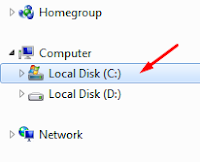



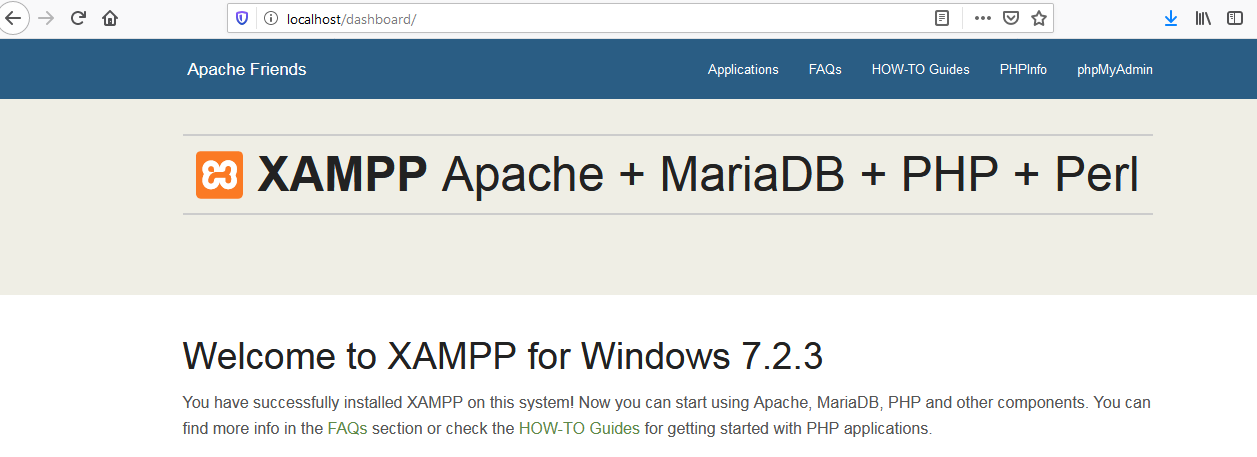

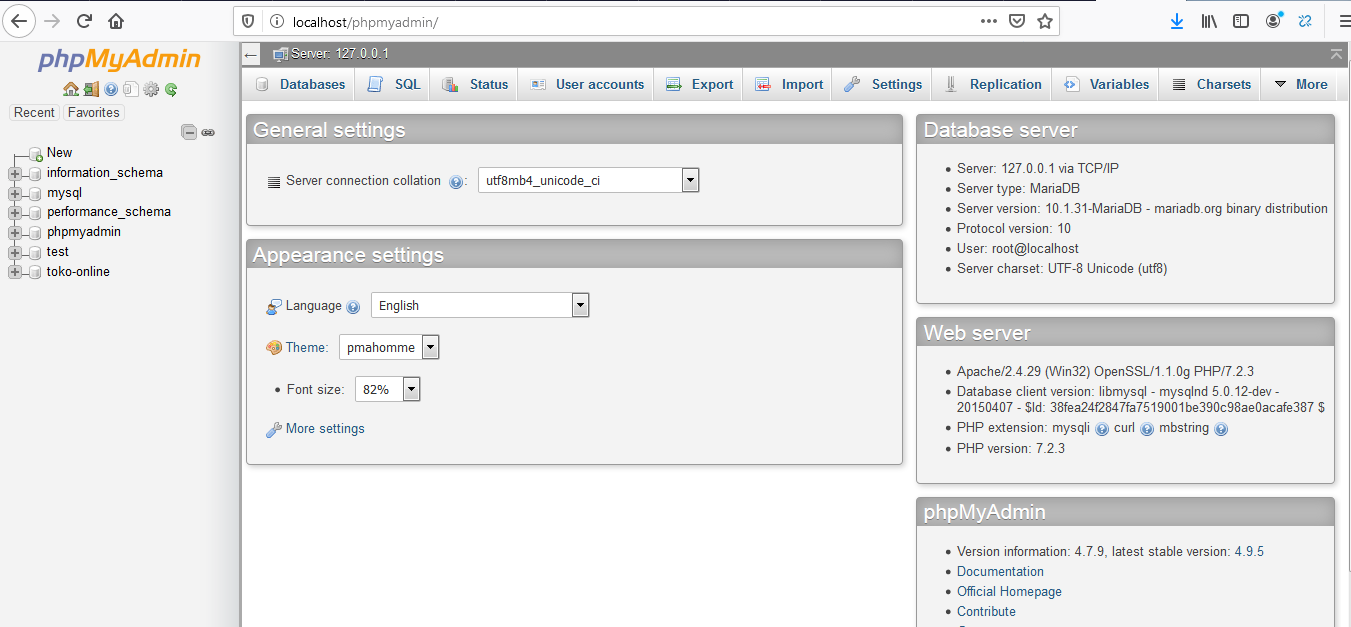
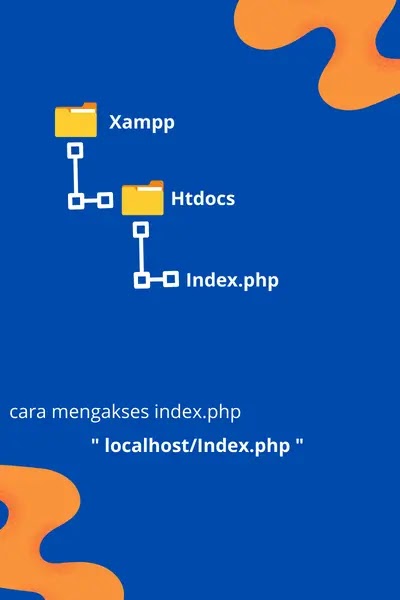
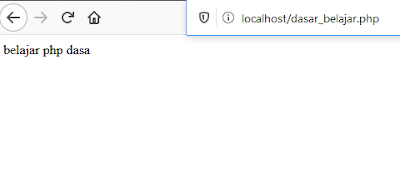
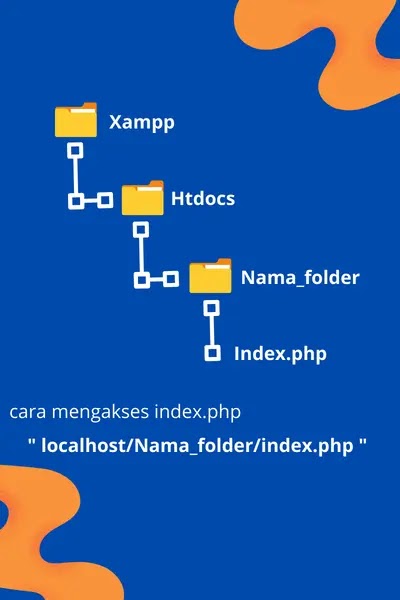










0 Komentar